Har du noen gang sett de morsomme GIF-animasjoner fra filmer og ønsket at du kunne gjøre dem også? Nå kan du gjøre dem lett! Bare følg denne guiden for å gjøre dem i Photoshop CS5.
Trinn
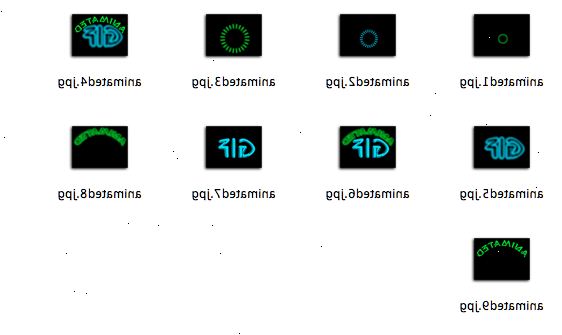
- 1Når du er i photoshop, gå til "fil" og deretter "importer". Klikk på "Video Rammer til Layers" (Dette kan bare gjøres i Photoshop CS5 32 bits versjon Mac-brukere gjør dette ved å gå til gå til Finder -.> Programmer -> Photoshop CS5 -> Photoshop CS5 høyreklikk og velg få info. Det bør være en avmerkingsboks der for å åpne i 32 bits).
- Velg video og klikk på "Load". Sørg for at det er en video som kan spille i Photoshop. Formatene som støttes er. MOV,. AVI,. MPG,. MPEG, og. MP4.
- 2Sjekk de riktige valgene under "range å importere". Slik velger du bare noen få rammer, sjekk "Utvalgte Frames Only." Dette alternativet vil tillate at GIF som skal konverteres mye raskere. Størrelsen / lag vil også bli mindre, slik at du enkelt kan redigere GIF.
- Videoen vil nå bli omgjort til lag slik at du kan gjøre den om til en GIF.
- 3Gå til "vinduet" og sjekke "animasjon".
- Gå til animasjon området og trimme noen unødvendige rammer før animasjonen ser den slik du ønsker det. Dette er også tiden for å legge til noen nye rammer. Husk at hvis mengden av rammer er lav, vil størrelsen bli mindre og det vil ta kortere tid å laste når du legger det på et nettsted.
- Sjekk den tiden av animasjon som vist på skjermbildet til høyre. Større tall betyr tregere animasjoner som kjører mindre glatt.
- 4Gå nederst til venstre på animasjon rammer og marker "for alltid." Dette vil sikre deg at animasjonen vil sløyfe for alltid.
- 5Gå til "rektangel Marquee Tool" øverst til venstre for venstre verktøylinjen. Velg hvilken del av bildet du ønsker å fokusere på.
- 6Redusere bildestørrelsen på videoen. For å gjøre dette gå til "Image" og deretter "Image Size" og velge de nye dimensjoner. Det anbefales at du plukke ut riktig størrelse som gjør ellers kan gjøre GIF se rart. Du vanligvis ønsker å velge halvparten av dimensjonene i den opprinnelige GIF.
- Gå til "Image" og klikk på "Beskjær". Dette vil beskjære unødvendig plass fra bildet og vil legge fokus på motivet av animasjonen.
- Legg til eller gjør noen endelige endringer. Animasjonen bør gjøres nå.
- 7Gå til "fil" og klikk på "lagre for web og enheter." Dette vil optimalisere bildet.
- 8Endre innstillingen til "gif" for å sikre at det er animert. Se å se om animasjonen vises korrekt i nettleseren din ved å klikke på "Preview" på venstre nederst. Hvis du ønsker å endre noe, kan du alltid klikke "Avbryt" og gå tilbake til Photoshop.
- Hvis alt ser greit, klikk på "Lagre". Fyll inn filnavnet og lagre det.
Tips
- Velg "Animasjon i rammer." Dette er en enklere innstilling enn "Animasjon tidslinje," spesielt for nybegynnere.
Ting du trenger
- Adobe Photoshop CS5
- En video fil (. MOV,. AVI,. MPG,. MPEG eller. MP4)
QuickTime 7.1 eller nyere
